
¿Quieres saber cómo instalar un paquete de idiomas en Windows 7 o cualquier otra versión del sistema operativo de Microsoft? Gracias a que Microsoft llegó a ofrecer a toda la comunidad su versión de Windows 10 en versión de prueba con número de serie incluido, una gran cantidad de personas la han descargado y ahora mismo la están probando para descubrir sus nuevas funcionalidades.
A pesar de que esta viene a ser una gran noticia, desgraciadamente las diferentes versiones que podríamos llegar a descargar se encuentran únicamente en un número limitado de idiomas. Con seguridad que muy pronto llegarán a aparecer los paquetes de los lenguajes para Windows 10 de la mano de Microsoft como una actualización, o como un archivo para descargar desde sus servidores. Por tal motivo, ahora mencionaremos el truco para instalar un paquete de idiomas en Windows que te servirá a la hora de personalizar este sistema operativo con el idioma que nosotros deseemos.
Cómo instalar un paquete de idiomas en Windows
El truco que sugeriremos por el momento puede ser aplicado desde Windows 7 en adelante siempre y cuando, exista el paquete de idiomas en el que estamos interesados; para ello, te sugerimos seguir los siguientes pasos:
- Inicia tu sesión de Windows.
- Ahora has uso del atajo de teclado Win + R.
- En el espacio escribe: LPKSetup
- Presionar la tecla de «Entrar«
Desde aquí ya podrás realizar cualquier operación que sea de tu interés, es decir, la de instalar o Desinstalar un idioma. En el caso que nos amerita, intentaremos elegir a la primera opción, es decir, a aquella que nos posibilitaría «instalar idiomas».

Al elegir esta opción saltaremos hacia otra parte de la ventana y en donde, tendremos la posibilidad de instalar el paquete de idiomas desde los servicios actualización de Windows o desde nuestro ordenador; esta última alternativa se la puede utilizar siempre y cuando hayamos descargado el paquete a nuestro ordenador personal. Si en un momento determinado conocemos que Microsoft o algún desarrollador de terceros ha propuesto un idioma en español para Windows 10 podríamos hacer uso de este truco y método para poder tener personalizado al sistema operativo a nuestro gusto.

Cómo descargar idioma español en Windows 10
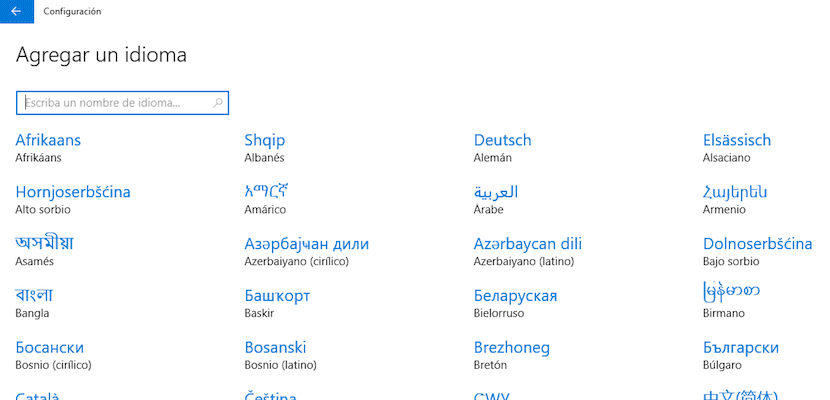
La última versión del sistema operativo de Microsoft, Windows 10, vino de la mano con un gran número de mejoras, no solo de funcionamiento mostrando un rendimiento mucho mejor que todos sus predecesores, sino que también nos trajo mejoras en cuanto a la instalación de servicios o extras, de forma que no tenemos que dirigirnos prácticamente en ningún momento a la web de Microsoft para poder buscar extras, como en este caso puede ser el del idioma de nuestra versión de Windows 10.
A la hora de descargar la ISO desde la web de Windows 10, Microsoft nos ofrece la opción de seleccionar el idioma de instalación de forma que, durante todo el proceso, los mensajes se mostrarán en el idioma de Cervantes. Pero si por cualquier motivo nos vemos obligados a cambiar el idioma de nuestra versión de Windows, no hace falta que volvamos al principio e instalemos una versión nueva de Windows 10, sino que directamente desde las opciones de configuración de Windows 10 podemos descargar un paquete de idiomas y establecer cual queremos que se muestre por defecto.
Para descargar un nuevo paquete de idiomas en Windows 10 debemos proceder de la siguiente manera:
- Nos dirigimos hasta Configuración > Hora e Idioma.
- En la columna izquierda pulsamos sobre Región e idioma
- En la sección de la derecha nos dirigimos hasta Idiomas y pulsamos en Añadir un idioma.
- A continuación se mostrarán todos los idiomas disponibles que podemos descargar desde Windows 10. Tan solo tenemos que seleccionar el idioma que queremos y listo.
Cómo cambiar entre idiomas en Windows 10
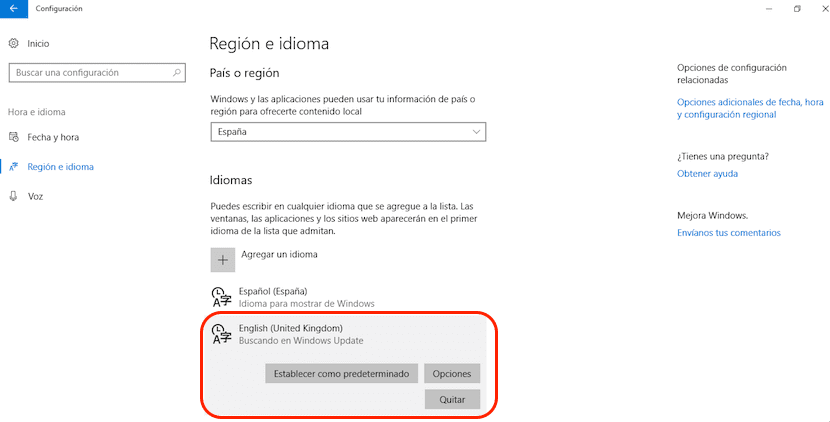
Una vez hemos realizado todos los pasos anteriores, debemos seleccionar el idioma que queremos utilizar en nuestra versión de Windows. Justo debajo del mismo aparecerán tres opciones: Establecer como predeterminado, Opciones y Eliminar. En este caso en concreto seleccionamos Establecer como predeterminado para que el idioma de nuestra versión de Windows 10 se cambie al que hayamos seleccionado. Si queremos volverá a nuestro idioma nativo, tan solo tenemos que realizar los mismos pasos seleccionando el idioma Español (país donde nos encontremos)
Cómo descargar idioma español en Windows 8.x
El procedimiento para poder descargar nuevos idiomas para cambiar el que de forma nativa nos muestra Windows es similar al que podemos encontrar en Windows 10. El proceso es el siguiente:
- Nos dirigimos hasta el Panel de Control
- Ahora nos dirigimos hasta Idioma y pulsamos en Agregar un idioma.
- A continuación debemos buscar el idioma que queremos instalar en nuestra versión de Windows 8.x. seleccionarlo y pulsar sobre Agregar.
- Una vez agregado, debemos pulsar sobre el idioma que hemos añadido y seleccionar Descargar e instalar paquete de idioma, para que Windows se encargue de descargarlo en nuestro PC.
- Una vez descargado, seleecionamos el idioma y tendremos que reiniciar nuestro ordenador para que el idioma que nos muestra nuestra versión de Windows 8.x se cambie por la que hemos seleccionado.
Cómo descargar idioma español en Windows 7
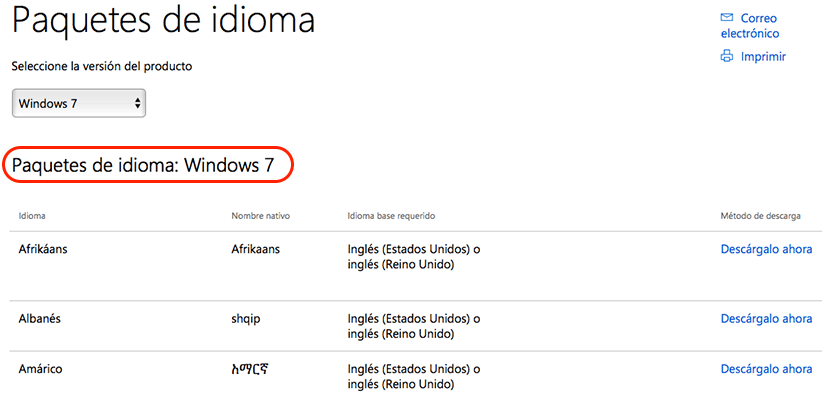
Windows 7 nos ofrece la misma forma que las dos versiones posteriores de sistema operativo de Microsoft para poder añadir nuevos idiomas, por lo que vamos a tener que visitar la página web de Microsoft para descarga el idioma que queremos instalar. Los idiomas más utilizados los podemos encontrar directamente a través de las diferentes actualizaciones que Microsoft ha lanzado a lo largo del soporte de esta versión, pero no están disponibles todos.
El español, sin ir más lejos, sí que está disponible por lo que si queremos cambiar el idioma de nuestra versión de Windows 7 debemos dirigirnos hasta la sección Idioma de disponible en el Panel de Control. Si por el contrario, queremos instalar cualquier otro paquete de idiomas en Windows que de forma nativa no se encuentre en la versión de Windows 7 que tengamos instalada, podemos visitar la página de soporte de Microsoft donde se encuentran todos los idiomas disponibles actualmente para esta versión de Windows.
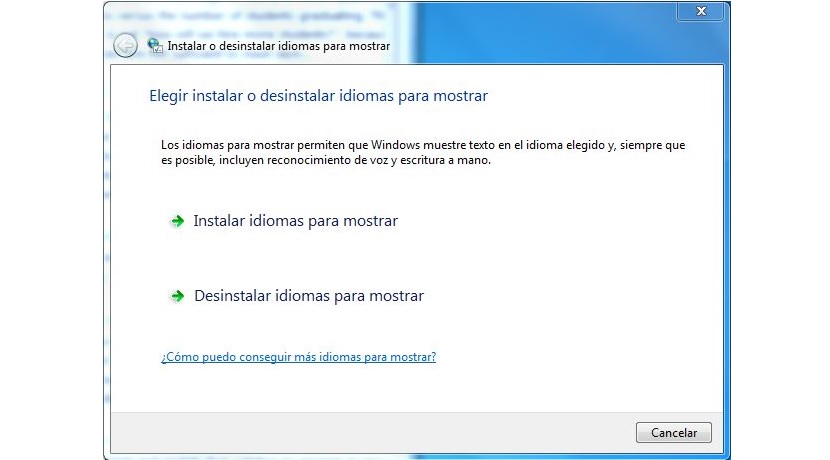
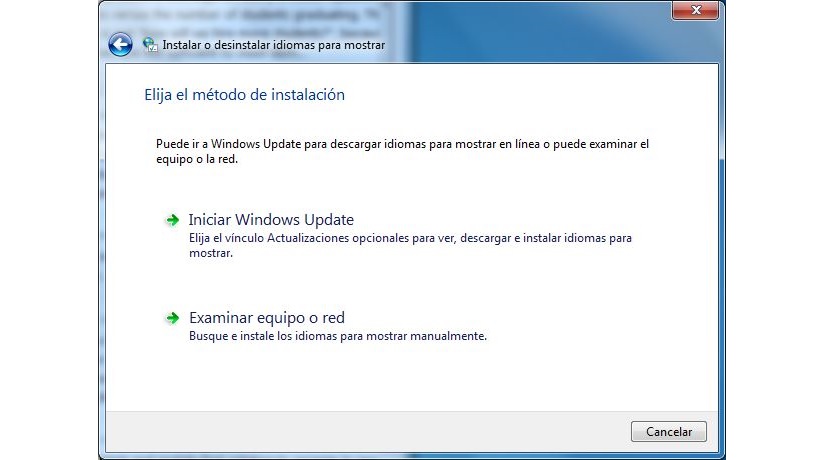
Buenas noches! Me gustaria saber donde puedo descargar el paquete de idioma que hablas aqui para poder instalarlo. Por favor.
hoy 07/11/2017 no funciona, gracias!
Hola, todo es de mucha ayuda, pero mi situacion es que mi configuación no me da la tercera opción para «establecer como predeterminado» cuando añado el idioma español. Lo he borrado y descargado un montón de veces y sigue sin darme esa opcion. Ya no sé qué hacer =(